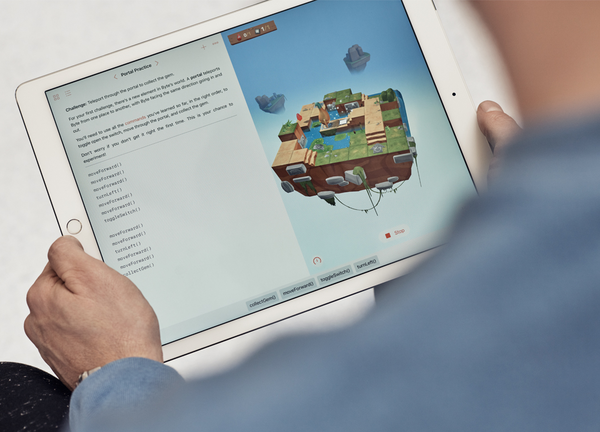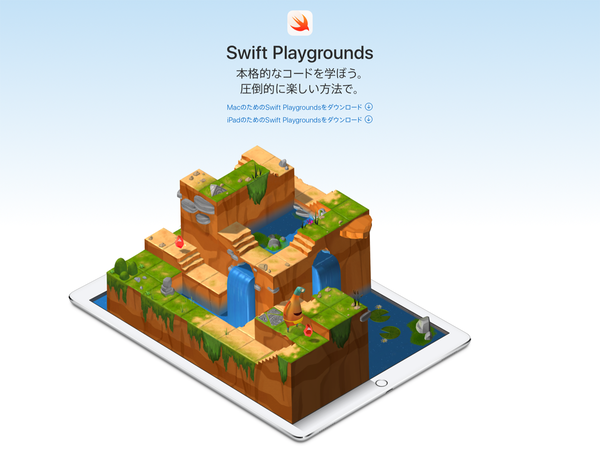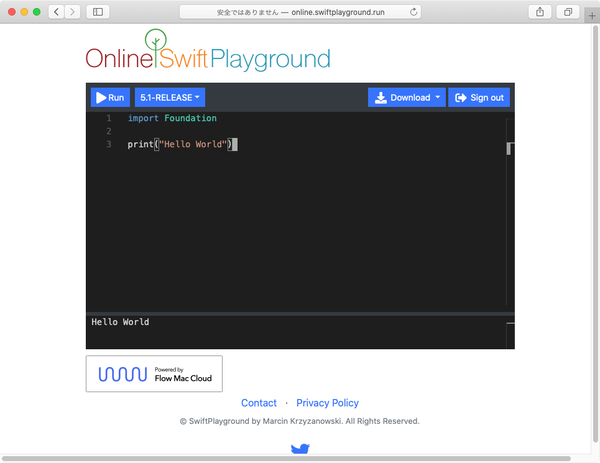アップルの無償プログラミング学習ツール「Swiftプログラミング」でいっしょに遊ぼう 第1回
アップル無償プログラミングツール「Swift Playgrounds」を試そう
2020年05月31日 10時05分更新
何年も前から騒がれていたように、いよいよ小学校の義務教育にプログラミング学習が取り入れられ、今年はその初年度となることになっていました。しかし、新型コロナの影響で、プログラミング学習どころか、学校そのものがなかなか始まらない状況が続いています。プログラミング学習を楽しみにしていた人も、逆に恐れていた人も、なんだか肩透かしを食ったような感じでしょう。
この連載では、そんな状況にはお構いなく、プログラミングなどというものは、学びたい人が、いつでも勝手に自分で学べばいいのだ、というスタンスで、プログラミングへの入口となるような記事を始めます。最初は、とりあえず3回ほどで、プログラミングの面白さに気付いてもらえるような内容をお届けしたいと考えています。もしその3回で、多くの読者の支持が得られれば、その続きも考えています。
プログラミングの面白さが分かるためには、まずプログラミングという行為に慣れ、ストレスなく実行できるようになる必要があるでしょう。そのうえで、自分のアイディアをプログラムとして表現し、実際に動かして結果を確認できるようになれば、その後は、次から次へと自然に好奇心が湧いてくるはずです。
使用する環境について
ひとくちにプログラミングと言っても、その形態はさまざまです。パソコン上でプログラミングができるような環境にも、星の数ほどの種類があります。自分でプログラミングを学ぼうと考えた場合、まず立ちはだかる大問題は、その学習環境として何を選ぶか、ということでしょう。
ここで「環境」と言っているのは、パソコン上で動くプログラミングのためのツールのことでもあり、プログラミング言語そのもののことでもあります。それらについて、あーでもない、こーでもないと語りだすと、それだけで、軽く今回は終わってしまい、それでも足りないくらいです。なので、この連載では、そこは一本釣りで、最初に1つに決めてしまうことにしました。
まずツールとしては、iPadOS、またはmacOSの上で動く「Swift Playgrounds」を使います。アップルが提供している無償で使えるアプリ形式のプログラミング学習ツールです。そうするとプログラミング言語も、自動的にSwiftに決まってしまいます。
この環境は、iPad上では3年以上の実績がありますが、macOS版は、今年の2月に出たばかりのホヤホヤです。ちょっと紛らわしいのは、プロ用のアップル製品のアプリ開発ツール「Xcode」でも、「Playground」(こちらは最後に「s」が付かない)というプログラミング環境が使えることです。これは、macOS上で動くもので、もう6年近く前からありました。
iPad上のSwift PlaygroundsもこのXcode上のPlaygroundを元にしたものですが、ツールとしての規模はまったく違います。Xcodeはダウンロードサイズで8GBを超えていて、macOSにインストールすると最低でも15GBくらいのスペースを専有します。ちょっとしたOS並ですね。このままではとてもiPadで動かせるような代物ではありませんし、macOS用の環境としても、本格的なアプリ開発に携わる人以外は、導入に二の足を踏んでしまうでしょう。
iPad上のSwift Playgroundsは、ダウンロードサイズで約390MBです。iPad用アプリとしては、かなり大きい方ですが、Xcodeに比べれば何十分の1ですし、最近のiPadであれば十分に許容範囲でしょう。新たに登場したmacOS用のSwift Playgroundsは、ダウンロードサイズで155MBしかなくインストールしても350MB程度で、macOS用アプリとしては、なんでもない大きさです。
もちろん、プログラムサイズが手軽なことが、Swift Playgroundsを選んだ第一の理由ではありません。あくまで私個人の感想ですが、このSwift Playgroundsは現在地球上で利用可能なプログラミングの学習環境として、文句なく最高のものです。実際に使っていると、ちょっとバグっぽいところもあって、時々環境自体が落ちてしまったりすることもあるのは事実です。しかし、それを差し引いても、総合的に考えて、これ以上プログラミング学習に適した環境は、ちょっと思いつきません。それはプログラミング言語としてのSwiftの将来性、応用範囲、先進性、教材としての適合性なども含めた評価です。
すでに述べたように、現状ではSwift Playgroundsには、iPadOS用とmacOS用の2種類があります。逆に言えば、それ以外の環境では使えません。残念ながら、iPadとMacのいずれも持っていない人は、この連載の読者対象からはずれてしまいます。とりあえずSwiftというプログラミング言語に興味のある人は、そのいずれかを持っている可能性は高いと思いますが、WindowsやChrome OS環境しかないという人は、ツールとしてのSwift Playgroundsは、今のところ動かす手立てはなさそうです。ただし、そうしたOSでSwift自体が使えないわけではありません。少なくともウェブ上で、Swiftが試せる、一種のプレイグラウンドがあるからです。いくつか挙げておきましょう。
・Online Swift Playground(http://online.swiftplayground.run)
・iSwift(https://iswift.org/playground)
・Repl.it(https://repl.it/languages/swift)
・Swift Online(https://paiza.io/en/languages/swift)
ここでは、それぞれの使い方などは示しませんが、Swiftに興味があって、アップル純正のSwift Playgroundsが動かせないという人は、試してみるとよいでしょう。ここでは、いちばん上のOnLine Swift Playgroundsで、最初から記述されている簡単なプログラムを実行する例だけを示しておきます。
こうした環境を試してみてSwiftという言語に興味が湧き、Swiftのプログラミングに本格的に取り組んでみたいと感じたら、iPadかMacを購入してSwift Playgroundsをインストールしてから、この連載にお付き合いいただければと思います。
とりあえず、この連載の3回の予定を明らかにしておきましょう。第1回目の今回は、すでに始まっていますが、この連載の概要を述べた後は、実際に使っていくプログラミング環境、Swift Playgroundsについて少し詳しく述べることにします。インストールしてからこの連載での実習に使う環境を整え、実際に動かしてみるところまでを解説します。
本格的なプログラミングは次回以降となります。まず次回、2回目では、基本的なグラフィックの描き方を紹介し、画面のタッチ操作によって、ごくごく簡単なお絵かきアプリのようなものを作ってみることにしましょう。その次の3回目では、特にユーザーが操作しなくても勝手に画面が動くアニメーションの表示を試してみるつもりです。そこまでできれば、ゲームを実現するのも、あと一歩というところまで行くはずです。そして、もしそれ以降もこの連載が続くようであれば、第3回目までの成果を利用して、4回目以降で実際に遊べる簡単なゲームを作っていきたいと考えています。

この連載の記事
-
第5回
Apple
アップルの無償プログラミング学習ツール「Swift Playgrounds」アクションゲーム作り(仕上編) -
第4回
Apple
アップルの無償プログラミング学習ツール「Swift Playgrounds」アクションゲーム作り(準備編) -
第3回
Apple
アップルの無償プログラミング学習ツール「Swift Playgrounds」アニメーションを動かそう -
第2回
Apple
アップルの無償プログラミング学習ツール「Swift Playgrounds」簡単なお絵描きアプリを作ろう - この連載の一覧へ